Dinamikus lemez méretének megváltoztatása az oracle virtualbox-ban (frissítve)

Tudod, tévedtem, amikor ezt mondtam. hogy 20 GB elég ahhoz, hogy fejlesszen. Miután kiadta az XCode 4.2 frissítést, pontosabban frissítette az iOS SDK-t az iOS 5 verziójára, beletúszottam a problémába, hogy a telepítéshez 4 GB szabad minta nem elegendő.
Sajnálom, nagyon sajnálom. Ismét - tambura és szamantikus trükkökkel táncol.
A dinamikus lemez kibővítéséhez (remélem, hogy nem szűkíted meg) a következő lépéseket kell végrehajtania:
- Azt javasolnám, hogy megmentsd a lemezedet, igen, igen. csak abban az esetben
- futtassa a CMD.exe programot (és ismét javasolja, hogy rendszergazdaként fusson)
- ugorjon a VirtualBox telepítéséhez. Ha nem találtál semmit a telepítéskor, itt lesz:
valami ilyesmi: VBoxManage modifyhd d: \ vms \ osx64.vdi --resize 65000
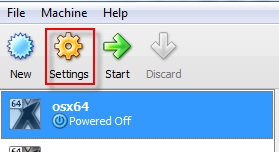
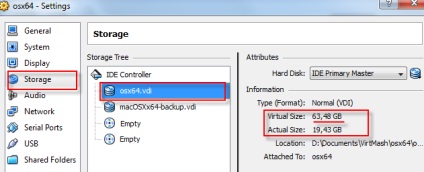
Valójában VirtualBox már meggyőztük. Továbbra is képesnek kell lennie hinni a Mac OS X Lion csodáiban.
Indítsa el virtuális gépünket a Mac OS X Lion operációs rendszerrel, menjen a Finder-be és nézze meg.
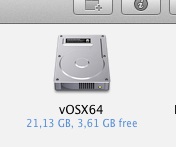
MDA. nem túl kellemes.
Hát harcoljunk!
A Disk Utilities futtatása Mac OS
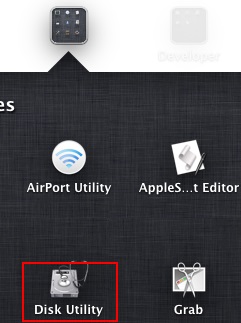
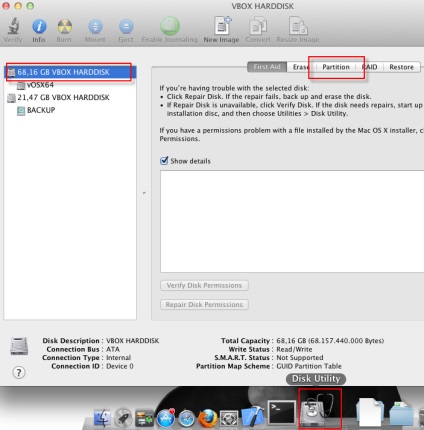
A Partision-ban szakadt. És látjuk, hogy most van - tele van térrel:
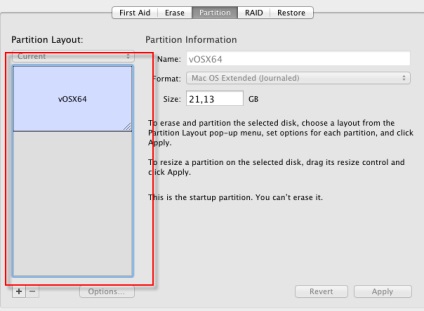
mindent. élhetsz, amíg csak néhány manipuláció győzelme marad!
Bõvítjük a tereket:
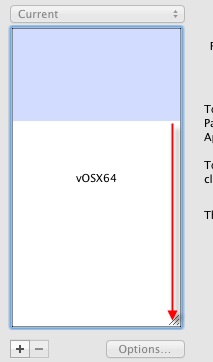
- így a Mac OS kiválasztott merevlemez-partícióját a lehető legmagasabbra növeljük.
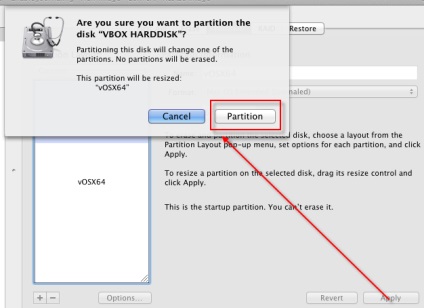
- Meg kell nyomnia az Applay-ot, és beleegyezel, hogy módosítsa a kiválasztott partíció méretét.
Most bezárjuk / megnyitjuk a Mac OS és.

- Hurrá! Mindannyian nyertünk.
A méretváltozásról, az információkeresésről az igazi ügyekre körülbelül 4 percet vettem, és ezt a cikket is 10 percig írtam. Ne hallgasson senkire, aki azt állítja, hogy a dinamikus lemez méretének megváltoztatása a vendég operációs rendszeren MacOS X Lion hosszú idő óta ijesztő feladat! Nem, nem, és újra - nem.
Hálával a forrásokhoz:
sajnos, meg kell mondanom - a trükk nem fog sikerülni! A fő partíció méretének megváltoztatása, mivel az operációs rendszer telepítése Mac OS nem lehetséges, anélkül, hogy teljesen törölné az adatokat. Ie - A partíció teljes újbóli létrehozása. Ha magának ad okot arra, hogy keményen dolgozzon, akkor ezt megerősítik az Apple hivatalos honlapján a dokumentációban.
A megoldás természetesen ott van. Az igazság 4 perc, ami nem illik. Megmondtam, hogy készítsen biztonsági másolatot. Ha még nem tette meg, akkor itt az ideje.
Biztonsági másolat létrehozása után újraindítjuk a vendég Mac OS-t a VirtualBox-ban, és elindítjuk a rendszerindító lemezről. A Mac OS örömmel meséli el, hogy egy férfi nem egér, mert nem tudsz borotválkozni. Ie Nem tudok rögzíteni, csak vissza tudok gyógyulni. Nos, oké. Még nincs szükségünk másra. És meg kell keresnünk a lemezen található segédprogramokat, amelyek jelenleg a rendszer menüben vannak a mérföldkőben.
Futtasd a lemezinformációkat, válaszd ki a hosszútávú lemezünket és. Megpróbáljuk ugyanezt tenni, amit már megtettünk és kaptunk, essno otlup. A csuklópántot törölve fújja le a lemezt, és újraterzi a lemezt, kiválasztja az 1. telepítést (azaz a szekció összes helyét hozzá van rendelve). Ugyanazt a nevet adjuk neki, de meg tudjuk csinálni, és egy másik, csak mi? És beleegyezünk, hogy megölik.
Ez az eljárás pillanatnyi. Kattintson rá, kapott egy új tiszta lemezt és mindent. Ezután továbbra is csak a biztonsági mentés helyreállítása, a második lemez kiválasztása (amit hívok - mentés) és a legutolsó másolat. 20 GB-os terhelésem volt 45 percig.
Amiért nagyon sajnálom, és én inkább hajlandó vásárolni egy Apple Mac-ot, és nem bolondozni a VirtualBox segítségével
Igen, teljesen elfelejtettem. Egy másik megoldás az, hogy mindenféle paragon és egyéb iPortition-t használjunk. Igaz, hogy vannak. Végtére is, egy orosz programozó kíváncsi elméje mindig megtalálja a legforgalmasabb vágást. Őszintén szólva, a szál keresése az időben összehasonlítható a fentiekben ismertetett módszerrel.